PDA无线连接配置文档
PDA手持设备操作说明
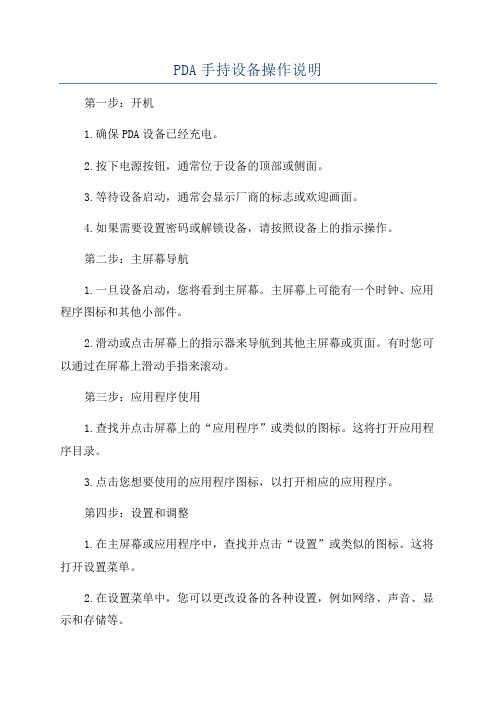
PDA手持设备操作说明第一步:开机1.确保PDA设备已经充电。
2.按下电源按钮,通常位于设备的顶部或侧面。
3.等待设备启动,通常会显示厂商的标志或欢迎画面。
4.如果需要设置密码或解锁设备,请按照设备上的指示操作。
第二步:主屏幕导航1.一旦设备启动,您将看到主屏幕。
主屏幕上可能有一个时钟、应用程序图标和其他小部件。
2.滑动或点击屏幕上的指示器来导航到其他主屏幕或页面。
有时您可以通过在屏幕上滑动手指来滚动。
第三步:应用程序使用1.查找并点击屏幕上的“应用程序”或类似的图标。
这将打开应用程序目录。
3.点击您想要使用的应用程序图标,以打开相应的应用程序。
第四步:设置和调整1.在主屏幕或应用程序中,查找并点击“设置”或类似的图标。
这将打开设置菜单。
2.在设置菜单中,您可以更改设备的各种设置,例如网络、声音、显示和存储等。
3.浏览设置选项,并根据需要进行调整。
确保您对每个设置理解清楚,以免不小心更改不必要的设置。
第五步:连接到网络1.打开设置,然后找到“网络”或类似的选项。
2.选择可用的网络(Wi-Fi、移动数据等)并点击连接。
3.输入密码(如果需要)以连接到所选择的网络。
确保您在连接到公共无线网络时注意安全性。
第六步:日历和备忘录1.打开日历应用程序。
您将看到一个日历视图,其中显示了日期和事件。
2.点击要添加事件的日期,然后输入事件的详细信息,如标题、时间和地点。
3.在备忘录应用程序中,您可以创建文本文件,记录重要信息和提醒。
1.打开电子邮件应用程序。
根据指示输入您的电子邮件地址和密码。
2.一旦成功登录,您将能够查看和发送电子邮件。
第八步:浏览器使用1.点击主屏幕或应用程序中的浏览器图标。
2.在浏览器中输入URL或使用引擎查找信息。
3.在打开的网页上滚动和缩放,以查看所需的内容。
第九步:备份和同步1.连接设备到电脑,并打开设备上的存储工具软件。
2.在存储工具中,选择要备份的文件和文件夹,并选择备份的位置。
pda上网设置
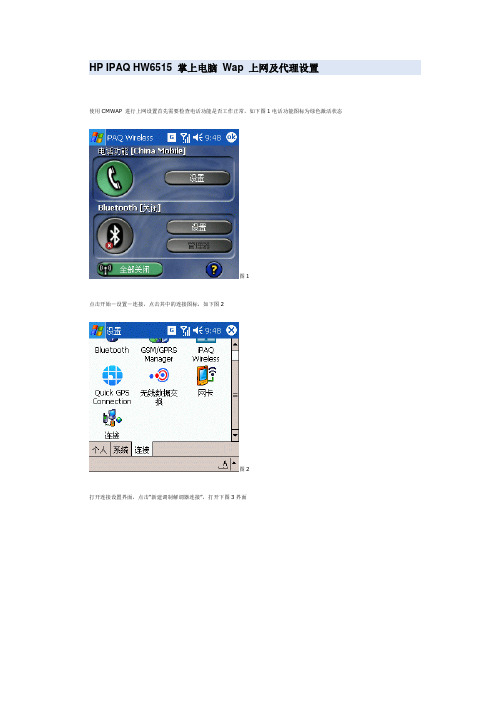
使用CMWAP 进行上网设置首先需要检查电话功能是否工作正常,如下图1电话功能图标为绿色激活状态
图1
点击开始-设置-连接,点击其中的连接图标,如下图2
图2
打开连接设置界面,点击“新建调制解调器连接”,打开下图3界面
图3
连接名称可任意输入,选择调制解调器需要选择“蜂窝电话线路(GPRS)”,点击下一步,打开下图4
图4
访问点名称需要输入“cmwap”,点击下一步打开下图5
图5
用户名、密码、域均不需要填写,直接点击完成。
图6
点击“管理现有连接”打开上图6界面,点击下方的“代理服务器设置”选项卡,进入图7界面
图7 图8
如上图所示,代理服务器输入“10.0.0.172”,点击高级,如图8,只需确认HTTP以及Socks“服务器”以及“端口”如上图所示即可,WAP 以及安全WAP保留系统默认设置即可,上图中的WAP&安全WAP设置仅供参考。
点击OK,完成设置。
点击图标,点击弹出菜单中的连接GPRS即可,连接完成后显示图标,连接成功。
注意:由于区域不同,不同城市区域的上网设置,如代理服务器、DNS服务器等等设置会有特殊情况,需要用户咨询当地移动运营商,以上设置方法仅供参考。
PDA使用手册

第一章 PDA使用手册第一节 PDA网络安装及配置在本节中介绍两种机型的安装配置,分别是戴尔AXIM和联想天玑6800。
A.戴尔(该机型属内置网卡,且系统中已将网卡驱动,无需重新安装)。
将PDA开机进入如图3-1界面,点击‘开始’,显示如图3-2,如图所示点击‘设置’菜单,进入图示3-3,图3-1 图3-2在图3-3所示界面中,点击‘连接’页面,显示如图3-4,点击‘无线以太网’,马上进入如图3-5‘配置无线网络’界面,图3-3 图3-4在该界面中选择‘网络适配器’页面,显示界面如图3-6,点击‘Dell TM1200 WLAN Module’行,进入IP配置界面如图3-7图3-5 图3-6在设置界面中,选择‘特定的IP地址’,按照‘IP地址分配表’中指定的范围输入IP 地址和子网掩码,且IP地址必须唯一(不能与其他设备相同)、所有子网掩码都必须相同。
设置完成点击‘OK’,弹出如图3-8所示界面:提示成功,点击‘OK’完成设置图3-7 图3-8B.联想天玑6800安装及配置①安装数据同步软件在与计算机进行通讯之前,需将同步线两头分别与计算机和PDA连接好、插入网卡且将PDA开机,放入同步软件光碟,启动安装程序,如图3-9点击【下一步】,更改安装路径或采用默认安装,点【下一步】进行安装,完成后会出现如图3-10对话框,不用管它。
图3-9图3-10②安装网卡驱动如果PDA与电脑已建立连接,会出现如图3-11的对话框,并且下面状态栏目标志由灰色变为绿色,如图3-12。
图3-11图3-12安装网卡驱动将无线CF网卡,插入PDA的扩展插槽。
打开光盘内的驱动文件,文件路径为:光驱盘符:\ 相关驱动\内的PrismForPocketCE文件,双击它开始安装。
如图3-13图3-13出现如图3-14的对话框,选择【是】图3-14出现如图3-15的对话框,点击【确定】图3-15手动按PDA上的电源按钮关闭屏幕显示,再按一下重新打开显示屏。
PDA系统安装配置文档
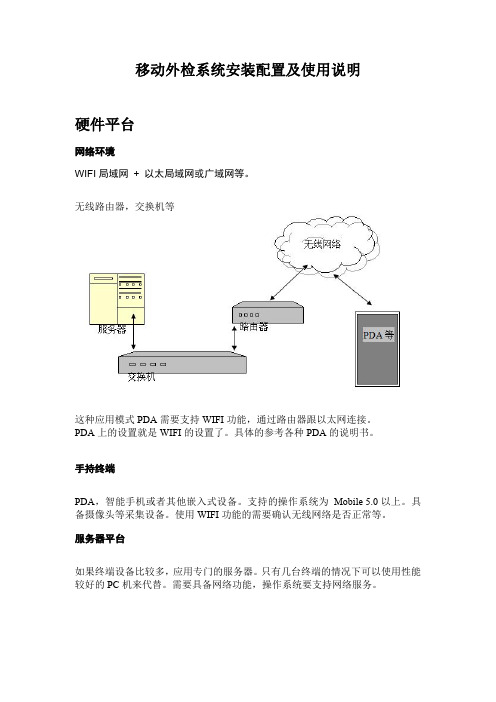
移动外检系统安装配置及使用说明硬件平台网络环境WIFI局域网+以太局域网或广域网等。
无线路由器,交换机等这种应用模式PDA需要支持WIFI功能,通过路由器跟以太网连接。
PDA上的设置就是WIFI的设置了。
具体的参考各种PDA的说明书。
手持终端PDA,智能手机或者其他嵌入式设备。
支持的操作系统为Mobile5.0以上。
具备摄像头等采集设备。
使用WIFI功能的需要确认无线网络是否正常等。
服务器平台如果终端设备比较多,应用专门的服务器。
只有几台终端的情况下可以使用性能较好的PC机来代替。
需要具备网络功能,操作系统要支持网络服务。
软件环境数据库系统SQL SERVER2000+SP4或者ORACLE等大型数据库。
推荐使用SQLSERVER2000+SP4形式。
服务器。
使用windows2003系统搭建服务系统。
需要具备:FTP服务,数据库服务等。
软件安装步骤1、安装服务器系统1安装windwos server2003R2具体安装步骤请自行参考相关资料2安装IIS服务(我们需要FTP服务器)a)打开控制面板的添加删除程序,界面如下:b)点击“添加/删除Windows组件”c)选择应用程序服务器双击进入:d)选择Internet信息服务(IIS)再双击:e)选择上文件传输协议(FTP)服务一路确认下去。
如果安装过程当中提示插入SP2的光盘之类的提示或者提示缺少文件,请先安装SP2的补丁,再进行上面的步骤,即可安装成功IIS服务。
3配置FTP服务器:a)打开Internet信息服务(IIS)管理器.如下:展开我们刚刚安装上的服务管理器,<A href="/">手持终端</A>可以看到有FTP站点等多个应用服务。
点击默认的FTP站点的属性:可以看到:切换到主目录选项卡,我们使用此计算机上的目录。
允许对目录进行写入读取。
路径可以按下浏览按钮指向我们的PDA服务程序的图片主目录:C:\data\store\这个目录里面还有很多对应PDA终端名称的目录,那些不能动。
PDA无线连接配置文档
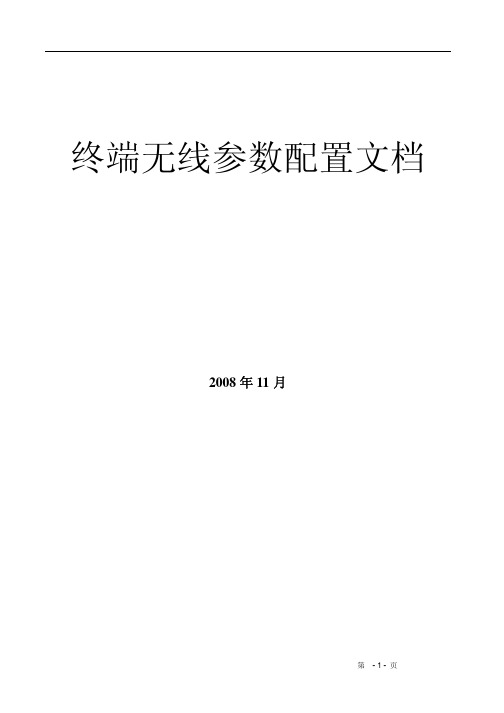
终端无线参数配置文档
2008年11月
首先启动手持机,进入Windows
的桌面,点击网卡图标
点击完可看到如图列表
点击Options
点击完可看到如图菜单
去除此勾
点此下拉菜单,选择Regulatory
点此下拉菜单
去除此勾,然后按ok 确认
选择China
重新点击网卡图标,点击Manage
Profiles
在已有的网络上长按,出现右键菜单后点击
Delete
进入菜单后,查找所有的网络配置
点击“是”,确认删除
在屏幕中间长按,出现右键菜单后点击
Add
重复以上操作,直至没有新的网络配置(如图)
在Name 和ESSID 上填上您的ESSID ,然后点击
Next
再次点击Next
再次点击Next
点下拉菜单,选择128-Bit WEP
点击Next
输入您的WEP 密码(16进制),点击Next
选择Static ,然后点击Next
输入IP 地址和子网掩码,并打上Advanced 的勾,点击
Next
输入网关的IP 地址,点击Next
点击Next
点击Fininsh
在出现您的配置文件后,点击ok 然后走到您的无线网络覆盖区域等待15秒钟,网络会自动关联。
网店通-网店管家PDA操作说明书
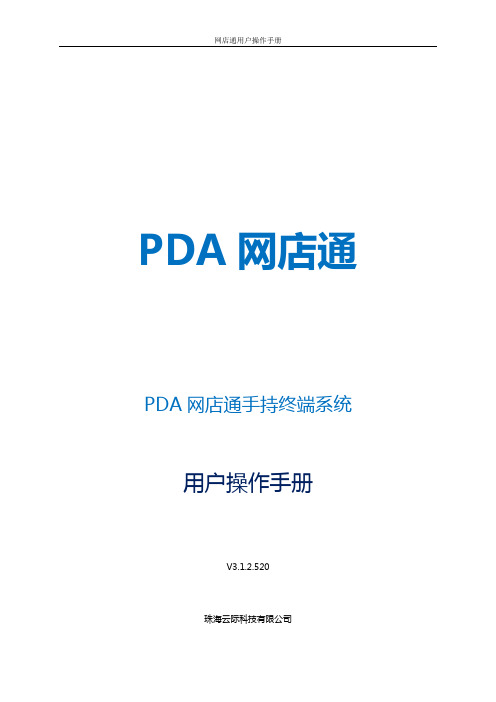
PDA网店通PDA网店通手持终端系统用户操作手册V3.1.2.520珠海云际科技有限公司目录1、开启网店通PDA终端系统 (3)1.1 安装路径说明 (3)2、配置连接服务器的数据库 (3)2.1 配置WIFI网络连接 (4)2.2 GPRS连接模式 (5)2.2.1 插入SIM卡 (5)2.2.2 将GPRS模块打开 (5)2.3 WIFI网络配置服务器 (6)2.4 GPRS网络配置服务器 (7)3、到库验货 (8)4、综合查询 (9)5、仓库配货 (10)5.1 配货汇总 (10)5.2 分单汇总 (11)5.3 按货运单拣货 (12)6、出库校验 (13)7、库存盘点 (14)7.1按盘点单扫描盘点 (14)7.2 按盘点单顺序盘点 (15)7.3 直接盘点查询 (16)8、注册信息 (17)9、快捷设置 (18)10、注销登录 (18)1、开启网店通PDA终端系统1.1 安装路径说明在安装好网店通之后,会在手持终端生成一个快捷方式,在下次启动PDA手持终端的时候会自动启动网店通系统。
回到桌面进入“我的设备”ResidentFlash”文件夹WDGJ”文件夹——找到带有“管”字的快捷方式:“Loader”,具体操作路径如下图所示:2、配置连接服务器的数据库首先要配置网络环境,有两种形式:第一:WIFI模式连接网络,WIFI连接模式请看“2.1 配置WIFI网络连接”;第二种:Gprs连接网络请看:“2.2、GPRS连接模式”。
2.1 配置WIFI网络连接PDA开机时系统默认为未开启WIFI,首先,退出网店通,回到桌面点击模块图标进入配置网络环境。
将WIFI模块打开并找到无线信号名称并且输入密码,点击OK后再次打开网店通。
其中,在红色方块内打了红色交叉的图标表示WIFI信号未连接成功。
上图红色方框内表示手持终端PDA已经连接了网络。
下一步,回到桌面找到“WDGJ ” 应用程序,双击进入“网店通”系统,如下图所示:2.2 GPRS 连接模式2.2.1 插入SIM 卡开启GPRS 的必要条件是有一张已开通GPRS 流量上网套餐的SIM 卡。
pda使用流程范文
pda使用流程范文PDA(Personal Digital Assistant,个人数字助理)是一种小型电子设备,可以用于存储和处理数据、浏览互联网、通信和管理个人日程等。
它通常提供手写输入、触摸屏、键盘和Wi-Fi等功能,可以方便地进行各种操作。
PDA的使用流程可以分为以下几个步骤:1.设置和配置:在第一次使用PDA之前,需要进行一些设置和配置。
首先,检查PDA的电量,确保有足够的电力来支持后续的使用。
然后,根据PDA的指南,设置语言、日期和时间等基本信息。
接下来,根据需要,连接Wi-Fi网络、蓝牙设备或数据线,以便PDA可以连接到互联网或与其他设备进行通信。
最后,根据个人喜好,对PDA的外观、桌面布局和通知设置进行调整。
2.数据输入和管理:3.日程和提醒:4.通讯和社交:5.数据同步和备份:为了避免数据丢失和保护信息安全,定期进行数据同步和备份非常重要。
用户可以通过Wi-Fi或数据线将PDA上的数据与电脑或云存储设备进行同步,确保数据的一致性和安全性。
此外,用户还可以设置自动备份功能,以防止意外情况下的数据丢失。
6.应用和扩展:7.节能和维护:为了延长PDA的使用寿命和减少能耗,用户应该注意节能和维护。
首先,可以调整屏幕亮度和待机时间,以降低能耗。
其次,定期清理PDA的内存和存储空间,删除不需要的数据和应用。
最后,保持PDA的软件和系统更新,以修复漏洞和提高性能。
以上是PDA的使用流程的一般步骤。
不同型号和品牌的PDA可能有所差异,用户可以根据自己的设备和需求进行个性化的调整。
华宇物业管理系统PDA教程
PDA与物业软件的操作
4.如果密码输入错误会出 现右图所示提示,单击 “后退”或左下角的 “上一步”即可返回重 新输入密码。
14
©2002- 2007 华宇柏盈科技有限公司
PDA与物业软件的操作
5.用户名、密码正确即可 登录物业软件的首页。 如右图,首页显示公司 的公告
15
©2002- 2007 华宇柏盈科技有限公司
电池
4©2Biblioteka 02- 2007 华宇柏盈科技有限公司
无线管理(Wi-Fi的设置)
1.打开“开始”菜单,选 择“设置”
5
©2002- 2007 华宇柏盈科技有限公司
无线管理(Wi-Fi的设置)
2. 选择“设置”下方的连接 然后再选择“无线管理器”
6
©2002- 2007 华宇柏盈科技有限公司
无线管理(Wi-Fi的设置)
25
©2002- 2007 华宇柏盈科技有限公司
输入法和输入方式
5.
示例
26
©2002- 2007 华宇柏盈科技有限公司
谢 谢!
27
©2002- 2007 华宇柏盈科技有限公司
华宇物业软件PDA教程
PDA与物业软件的使用
©2002- 2012北京 华宇柏盈科技有限公司
认识此PDA
无线管理(Wi-Fi的设置) PDA与物业软件的操作
输入法和输入方式
2
©2002- 2007 华宇柏盈科技有限公司
认识此PDA
3
©2002- 2007 华宇柏盈科技有限公司
开/关机按钮
19
©2002- 2007 华宇柏盈科技有限公司
PDA与物业软件的操作
10.
此报修页面有多种选项
新大陆PDA生产企业使用说明书
生产企业使用说明书RootNlautoid0071.网络连接方式有两种,一种是连接wifi,另一种是用SIM卡(普通手机卡即可) Wifi连接如图所示,点击桌面下方的无线网络图标,如图红色圈住的地方,可以进行wifi连接,另外一种联网方式是SIM拨号联网点击左下角,再点击“工具”--“拨号测试”点击拨号即可,拨号后请勿关闭该拨号程序,2.服务器ip和端口设置点击登录界面的设置按钮可以进入设置界面,设置如下图所示3登录在网络连接的情况下,在登录界面输入用户名和密码点击登录即可登录,用户名密码由服务端分配,如果新账号第一次登录必须联网。
如果以前登录过再不联网的情况下是可以登录的,这种情况叫离线登录,离线登录与联网登录的区别就是登陆后需要手工效验当前时间。
生产企业登录后的主界面如下图所示4生产企业操作流程1)产品同步点击“溯源系统管理”,进入如下界面,点击“产品信息管理”同步当前登录企业的所有药品。
如下图所示,点击同步可以同步登陆企业的药品,同步的过程是从服务端下载当前企业注册了的药品,并存在识读器里面,目的是为了入出库时时可以让操作者可以选择需要出入库的药品。
点击主页面的入库数据采集,填写相关信息,前面同步的药品可以在此选择作为入库的产品。
填写完点击下一页,并填写如下界面信息,需谨慎填写贴码包装比例,贴码包装比例是对应包装级别的,如一箱里有10盒,一盒有5瓶,如果扫码的最小单位是瓶,则贴码包装比例为1:10:50如果不想扫瓶码,直接以盒码为单位扫码,则填写1:10填写完后点击“保存”可以点击扫描进行扫码,注意,“清除”按钮的功能为清除识读器中与这批产品同一批次的所有码(批号、规格、贴码包装比例,生产日期药品id,厂商id,均相同的为同一批次)。
请慎用点击扫描后进入扫描界面,如下所示:弃大为放弃当前扫描的一大箱,如果当前箱还没扫码,则可以选择是否要去除上一大箱,“删除”按钮用于删除重复或者错误扫描的二维码功能,若扫描的码为上一级别码,则只能从后往前删除,若不是上一级别码,则可以任意选中某条删除,每扫完一箱都自动保存,“弃小”删除最后在列表中未保存的一小箱扫码采用分级保存形式,最里层包装为一级码,外层依次类推为二三四级,即每到级别转换之前弹出提示该扫上一级别码,扫完该级别码后弹出提示让用户确认该码为上一级别码,若用户在弹出界面点击“取消”则让用户重新扫描上一级别码,每级码个数分别计数。
PDA手持机MC3190无线设置
MOTO MC-3190手持扫码机网络设置
1,网络配置:
显示红叉,表示无线模块没有启动
显示叹号,表示无线连接发生异常
显示蓝色,表示无线已连接,信号柱表示信号强度
2,启动无线模块:点击无线图标,进入无线菜单—Enable
3,修改配置:点击Options选项--
4,进入Options菜单,选择Regulatory – Anguilla
取消Enable 802.11bd的√,点击Save.
5,查找无线网络信号,点击Find WLANs
6,选择可用无线网络
7,点击无线点右键配置-Create Profile
8, Next 下一步
9,Country:Allow Any Country, Next
10,选择加密模式,规矩路由设置选择,选择WPA2-Personal ,下一步。
11,数据加密模式选择:AES
Enter Preshared Key(PSK)using选择:pass-phrase 勾选For added security-entered
12,通过软键盘输入无线密码Next
13设备是DHCP协议自动分配,直接勾选全部。
14,发射功率选择:Automatic,点击Next
连接上。
连接完成会弹出,连接的网络。
- 1、下载文档前请自行甄别文档内容的完整性,平台不提供额外的编辑、内容补充、找答案等附加服务。
- 2、"仅部分预览"的文档,不可在线预览部分如存在完整性等问题,可反馈申请退款(可完整预览的文档不适用该条件!)。
- 3、如文档侵犯您的权益,请联系客服反馈,我们会尽快为您处理(人工客服工作时间:9:00-18:30)。
终端无线参数配置文档
2008年11月
首先启动手持机,进入Windows
的桌面,点击网卡图标
点击完可看到如图列表
点击Options
点击完可看到如图菜单
去除此勾
点此下拉菜单,选择Regulatory
点此下拉菜单
去除此勾,然后按ok 确认
选择China
重新点击网卡图标,点击Manage
Profiles
在已有的网络上长按,出现右键菜单后点击
Delete
进入菜单后,查找所有的网络配置
点击“是”,确认删除
在屏幕中间长按,出现右键菜单后点击
Add
重复以上操作,直至没有新的网络配置(如图)
在Name 和ESSID 上填上您的ESSID ,然后点击
Next
再次点击Next
再次点击Next
点下拉菜单,选择128-Bit WEP
点击Next
输入您的WEP 密码(16进制),点击Next
选择Static ,然后点击Next
输入IP 地址和子网掩码,并打上Advanced 的勾,点击
Next
输入网关的IP 地址,点击Next
点击Next
点击Fininsh
在出现您的配置文件后,点击ok 然后走到您的无线网络覆盖区域等待15秒钟,网络会自动关联。
